2023. 4. 30. 18:01ㆍ맥북, 맥OS
이 글은 Mac OS Ventura 13을 기준으로 작성됨.
맥북 에어 m1 기준으로는 키보드에 한영 변환키가 caps lock(소문자 대문자 변환키)으로 설정 돼있다. 문제는 이 caps lock키와 한영 변환키가 같은 키로 작용하기 때문에 한영 변환 키를 타이핑 중에 빠르게 바꿀 시에는 한영변환 키가 씹히는 문제가 발생하게 된다. 실제로 빠르게 한글과 영어를 번갈아면서 타이핑 해야하는 경우 이게 굉장히 불편하게 느껴질 수 있다.
한영 키 씹힘 문제를 해결함과 동시에 한영키의 위치를 오른쪽 커맨드나(윈도우 운영체제에서 사용하는 한영키의 위치) 본인이 원하는 위치로 바꾸는 방법에 대해 정리해보겠다.
1. Karabiner-Elemnts 프로그램 설치
우선 앱스토어에서 제공하는 프로그램을 다운받아야한다.
https://karabiner-elements.pqrs.org/
Karabiner-Elements
A powerful and stable keyboard customizer for macOS.
karabiner-elements.pqrs.org
필자는 처음에 프로그램이 실행되고 있는 환경에서 세팅하기를 꺼려했으나 막상 설정하고 나니 신세계를 경험했다. 또한 블루투스 키보드의 경우에도 맥북의 키보드 자판의 위치와 다른 경우가 있기에 그런것들 역시 설정할 수 있다. 우선 위 프로그램을 다운 받은 후 개인정보 보호 및 보안의 탭에서 해당 프로그렘에 대한 접근을 모두 허용해야만 한다.

2. 프로그램 기본값 세팅 후 맥북 키보드 설정

이후 Karabiner-Elements를 실행시키면 위와 같이 세팅창이 나타날 것이다. 그러고 우측의 커맨드를 설정해야한다. right command로 지정된 부분은 사용자가 실제 입력하는 키보드를 뜻하고 그 우측의 f7부분은 내가 right comman를 누름으로써 실제 컴퓨터가 실행시킬 키동작을 뜻한다. 즉 내가 우측의 커맨드 버튼을 누르면 f7 버튼이 실행되는 것이다. 그리고 우리는 한영 변환키를 f7(혹은 개인 사용자 마음대로 사용하지 않는 기능키로 설정할 것을 추천)으로 설정할 것이다.

여기에 karabiner 어플이 떠있을 것이다. 접근 권한을 허용해주어야한다.
시스템 설정의 입력 소스로 들어오게되면 우측과 같이 입력소스 선택 항목이 있다. 결론적으로 말하면 다음의 두 키 모두 한영 변환키를 뜻한다. 그러나 테스트 해보면 이전 입력 소스 선택보다 입력 메뉴에서 다음 소스 선택을 선택할 시 딜레이가 덜 하다. 이전 입력 소스 선택의 경우 1글자씩 씹히는 문제가 발생하고 입력메뉴에서 다음 소스 선택으로 키 설정을 할 경우 씹힘이 거의 없다고 봐도 무방하다.
아까 우리는 right command로 f7버튼이 눌리게끔 설정했다. 그리고 여기서 한영 변환키로 f7을 설정하게 되면 right command를 눌렀을 때 한영변환이 되는 것이다. 처음에는 위 설명대로 진행해보고 이후에 본인이 원하는 키로 바꿔보는 것을 추천한다. 설정을 마쳤으면 마지막으로 해야할 일이 있다. caps lock키가 더 이상 한영 변환키로 작동하지 않게끔 설정해줘야 한다.
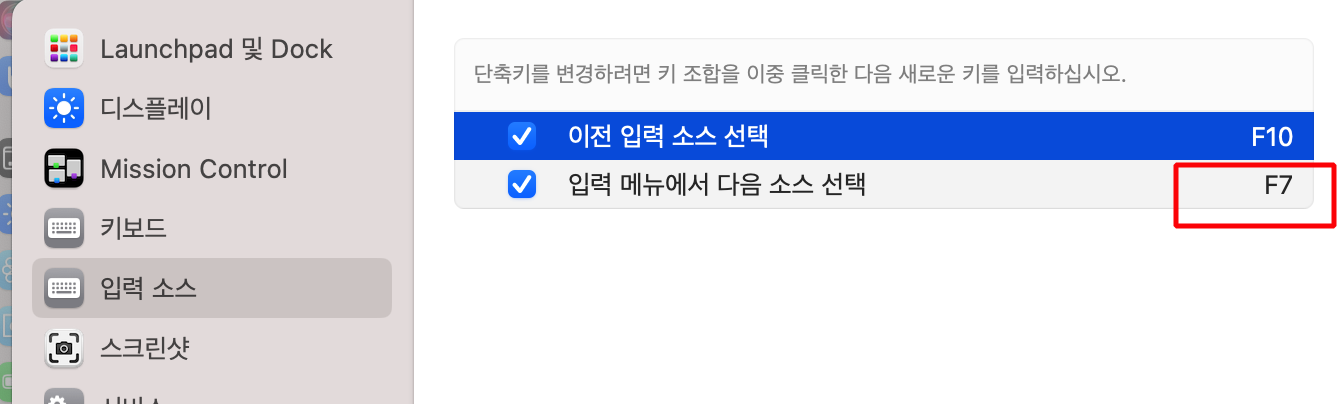


시스템 설정에서 위와 같이 접속 후 더 이상 cpas lock키로 한영 변환 전환을 적용하지 않게끔 바꿔준다. 이제는 caps lock키를 길게 눌러야 대 소문자가 변환되는 것이 아닐뿐더러 더 이상 caps lock키를 눌러도 한영키가 변환되지 않는다. 기존에 caps lock키와 한영변환키가 같이 적용돼 씹히던 문제가 각각의 키로 동작하면서 씹힘 문제가 해결된 것이다. 다만 블루투스 키보드 사용시에 레이턴시로 인해 조금의 씹힘은 발생할 수 있는 것을 알아두자.
'맥북, 맥OS' 카테고리의 다른 글
| [ MacOS ] Shell Script 문법(Bash, zsh) (0) | 2024.07.17 |
|---|---|
| [Mac OS, Linux] 쉘 스크립트(.sh)파일 작성하는 법 및 alias로 명령어로 사용해 SSH에 쉽게 접속하는 법 (1) | 2023.12.30 |
| [Mac] bash_profile로 환경변수 설정하기 (1) | 2023.09.02 |
| [MacOs] 환경변수 설정 방법(fear. mysql 환경변수 설정) (0) | 2023.05.25 |